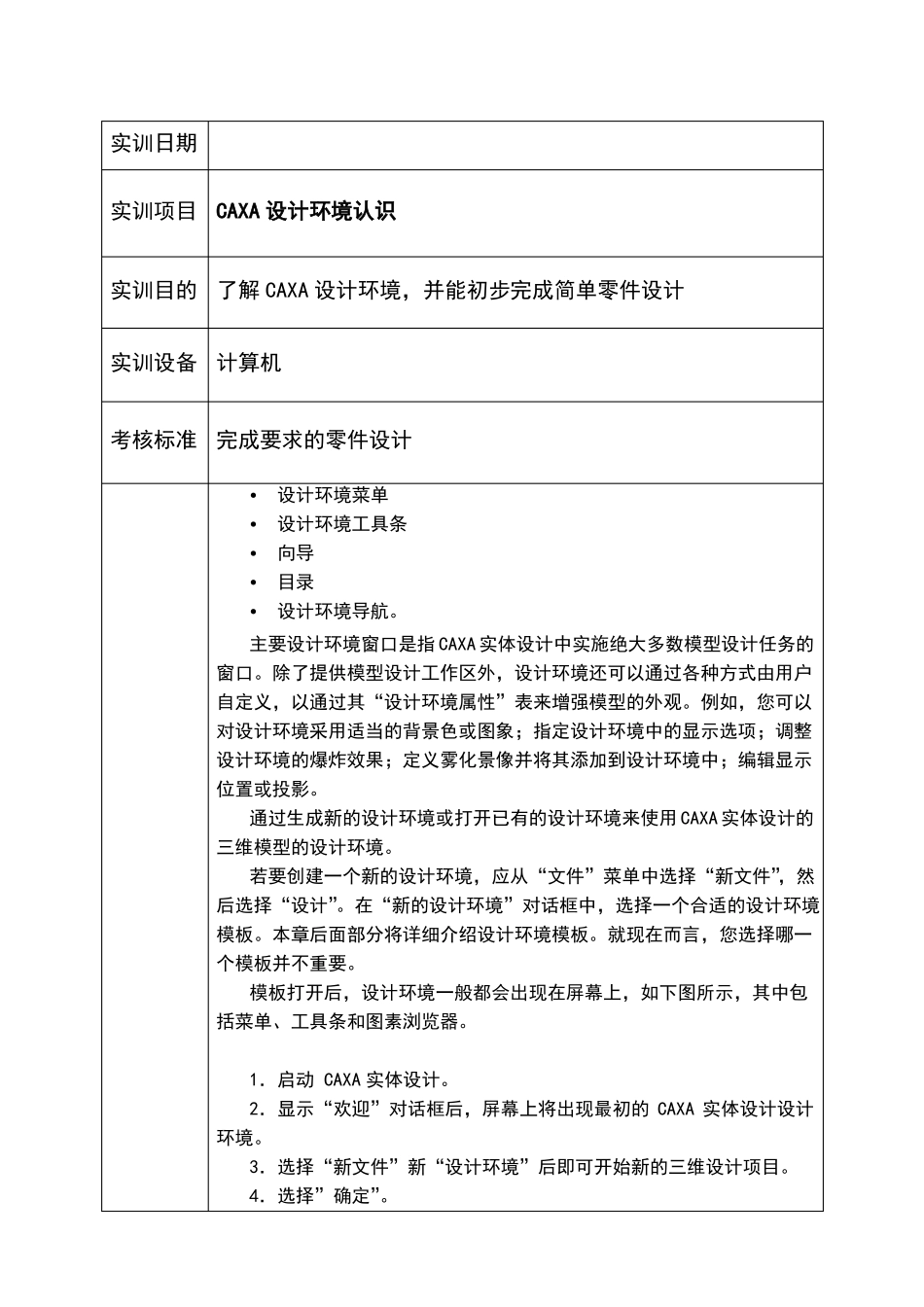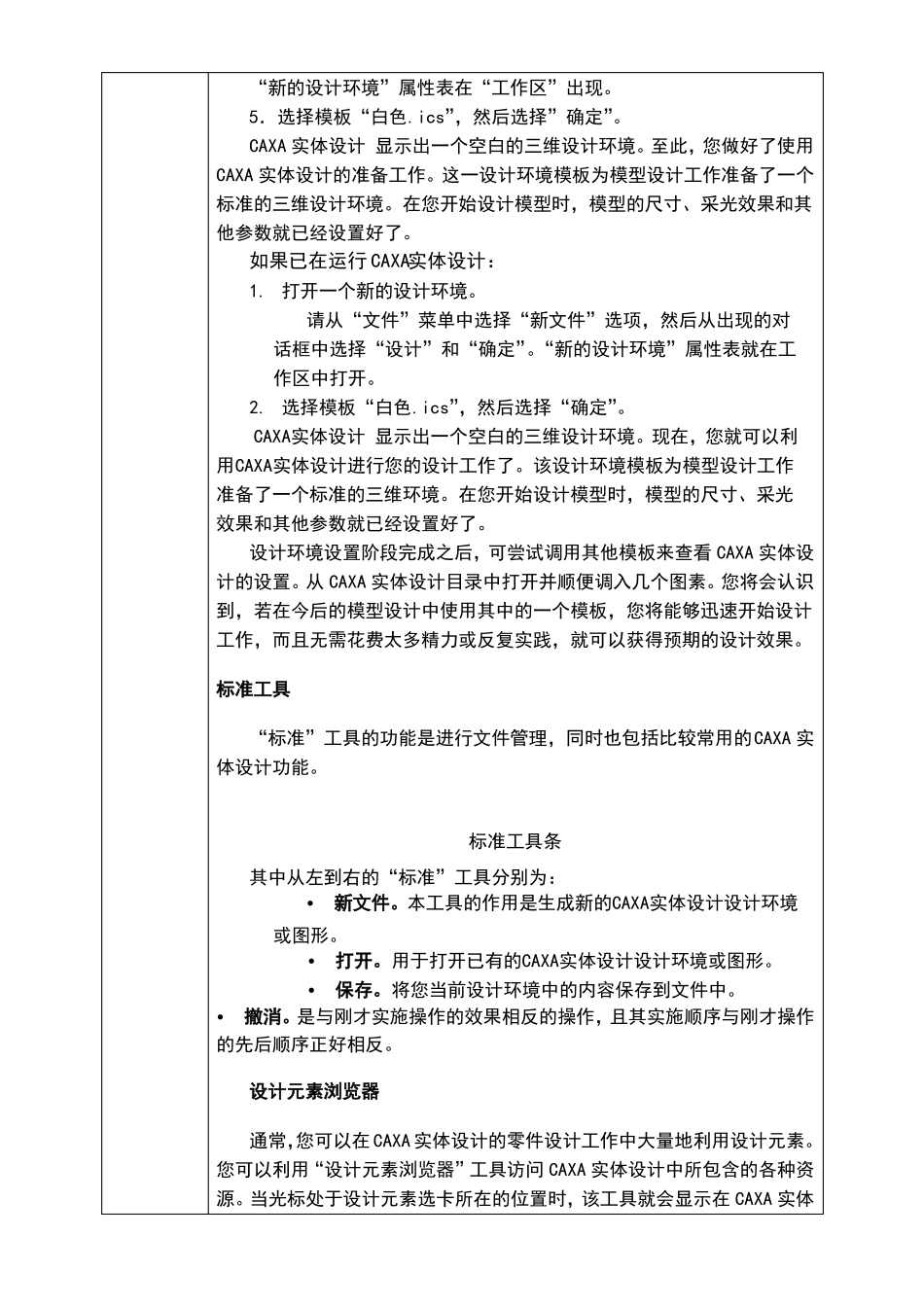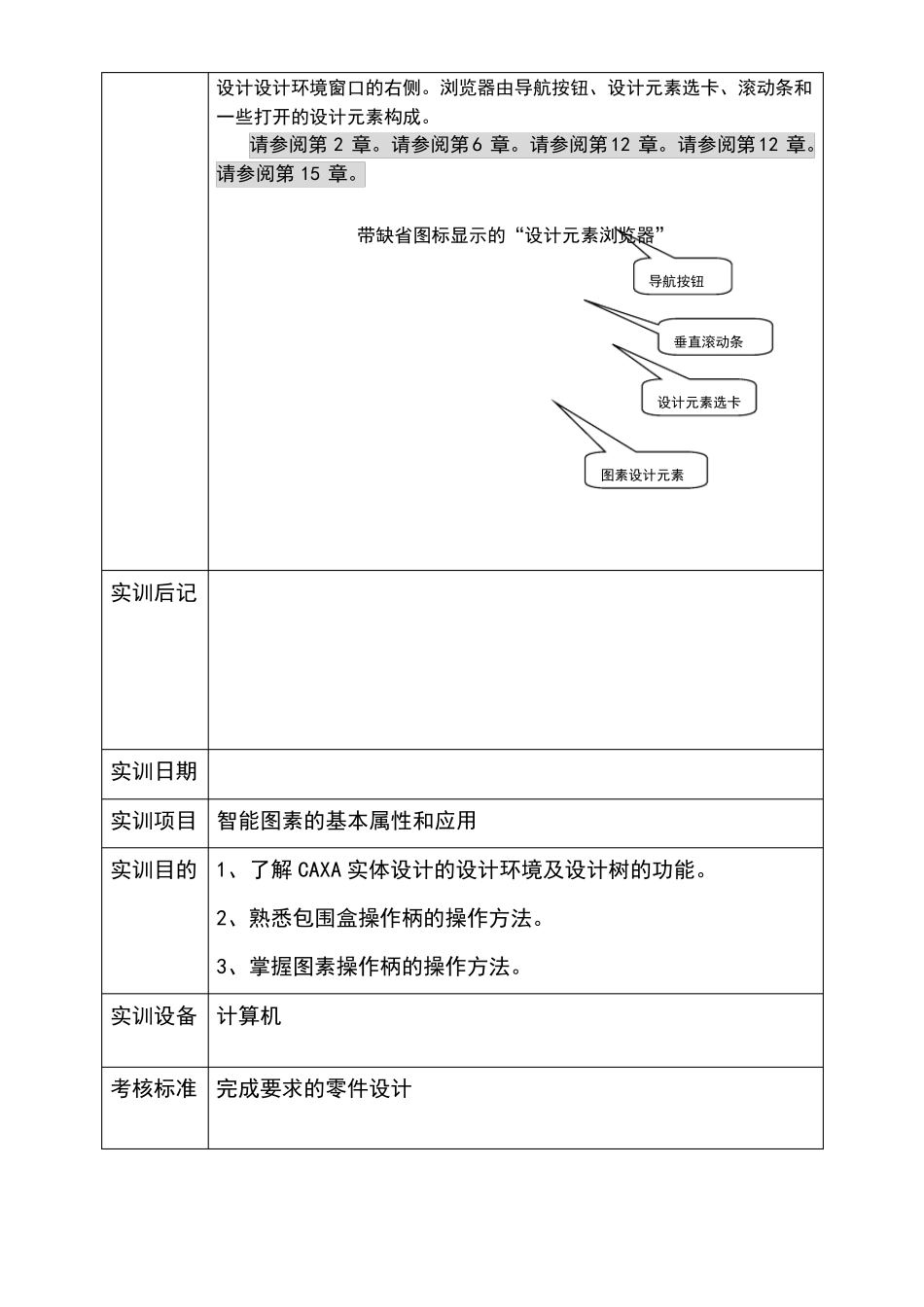实训日期实训项目CAXA 设计环境认识实训目的了解 CAXA 设计环境,并能初步完成简单零件设计实训设备计算机考核标准完成要求的零件设计•设计环境菜单•设计环境工具条•向导•目录•设计环境导航。主要设计环境窗口是指 CAXA 实体设计中实施绝大多数模型设计任务的窗口。除了提供模型设计工作区外,设计环境还可以通过各种方式由用户自定义,以通过其“设计环境属性”表来增强模型的外观。例如,您可以对设计环境采用适当的背景色或图象;指定设计环境中的显示选项;调整设计环境的爆炸效果;定义雾化景像并将其添加到设计环境中;编辑显示位置或投影。通过生成新的设计环境或打开已有的设计环境来使用 CAXA 实体设计的三维模型的设计环境。若要创建一个新的设计环境,应从“文件”菜单中选择“新文件”,然后选择“设计”。在“新的设计环境”对话框中,选择一个合适的设计环境模板。本章后面部分将详细介绍设计环境模板。就现在而言,您选择哪一个模板并不重要。模板打开后,设计环境一般都会出现在屏幕上,如下图所示,其中包括菜单、工具条和图素浏览器。1.启动 CAXA 实体设计。2.显示“欢迎”对话框后,屏幕上将出现最初的 CAXA 实体设计设计环境。3.选择“新文件”新“设计环境”后即可开始新的三维设计项目。4.选择”确定”。“新的设计环境”属性表在“工作区”出现。5.选择模板“白色.ics”,然后选择”确定”。CAXA 实体设计 显示出一个空白的三维设计环境。至此,您做好了使用CAXA 实体设计的准备工作。这一设计环境模板为模型设计工作准备了一个标准的三维设计环境。在您开始设计模型时,模型的尺寸、采光效果和其他参数就已经设置好了。如果已在运行 CAXA实体设计:1. 打开一个新的设计环境。请从“文件”菜单中选择“新文件”选项,然后从出现的对话框中选择“设计”和“确定”。“新的设计环境”属性表就在工作区中打开。2. 选择模板“白色.ics”,然后选择“确定”。 CAXA实体设计 显示出一个空白的三维设计环境。现在,您就可以利用CAXA实体设计进行您的设计工作了。该设计环境模板为模型设计工作准备了一个标准的三维环境。在您开始设计模型时,模型的尺寸、采光效果和其他参数就已经设置好了。设计环境设置阶段完成之后,可尝试调用其他模板来查看 CAXA 实体设计的设置。从 CAXA 实体设计目录中打开并顺便调入几个图素。您将会认识到,若在今后的模型设计中使用其中的一个模板,您将能够迅速开始设...